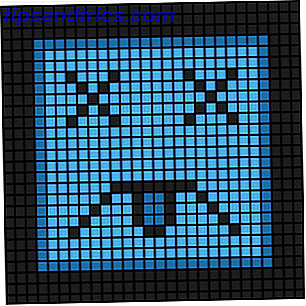Het opzoeken van de naam van uw Windows 10-computer kan niet eenvoudiger. Met slechts een of twee klikken kunt u belangrijke informatie opzoeken op uw Windows 10-machine.
Methode 1
Eén methode gebruikt Cortana Hoe Cortana instellen en verwijderen in Windows 10 Cortana instellen en verwijderen in Windows 10 Cortana is de grootste productiviteitstool van Microsoft sinds Office. We laten u zien hoe u aan de slag kunt gaan met de digitale assistent van Windows 10 of hoe u Cortana kunt uitschakelen voor betere privacy. Lees verder . Het enige dat u hoeft te doen, is uw cursor in de Ask Me Anything- zoekbalk te plaatsen en Computer Name in te voeren . Klik op Uw pc-naam weergeven onder Instellingen . Dit zal de About-pagina van uw computer weergeven onder Systeem en uw computernaam wordt bovenaan weergegeven.
Methode 2
Als u Cortana liever niet gebruikt, klikt u met de rechtermuisknop op de Windows Start-knop en klikt u op Systeem in het menu. Er verschijnt een venster waarin u uw computernaam, uw Windows-editie en systeeminformatie kunt zien.
Wat als u Windows 10 niet gebruikt? Windows 7-gebruikers kunnen hun computernaam vinden door op het menu Start te klikken, met de rechtermuisknop op Computer te klikken en Eigenschappen te selecteren. U vindt uw computernaam onder Instellingen voor computernaam, domein en werkgroep .
Windows 8-gebruikers kunnen de sneltoets Windows + F gebruiken om de zoekingang weer te geven. Typ de computernaam en druk op Enter. Klik op Instellingen in de zoekresultaten. U kunt de naam van uw computer vinden in het venster dat verschijnt onder Instellingen computernaam, domein en werkgroep .
Welke tips en trucs gebruik je op je Windows 10-machine? Laat het ons weten in de comments.